Para ir directo al grano, los servidores de Minecraft son una de las formas más divertidas de jugar. Y a menos que el tema sea Minecraft Realms, los jugadores de Java obtienen la mayoría de las cosas buenas. Pero ya no más. Estamos aquí para cubrir cómo hacer un servidor Minecraft Bedrock junto con las mejores funciones que puede implementar para llevarlo al siguiente nivel. Usted, junto con sus amigos, puede ingresar al servidor para explorar los biomas de Minecraft, probar las semillas de carreras rápidas o pasar un momento agradable juntos. Además, el servidor Bedrock incluso se puede usar para jugar con jugadores en Minecraft Preview. Entonces, ya sea que esté en una PC, Android/iOS o una consola, configurar un servidor multijugador de Minecraft Bedrock es fácil. Dicho esto, ¡vamos a sumergirnos!
Crear un servidor Bedrock de Minecraft (2022)
El proceso de creación de un servidor de Minecraft implica pasos únicos separados. Es por eso que hemos dividido nuestra guía en secciones para su comodidad, y puede acceder a ellas usando la tabla a continuación.
Tabla de contenido
Requisitos para crear un servidor de Minecraft
Para crear un servidor Minecraft Bedrock dedicado, su sistema debe cumplir con los siguientes requisitos oficiales:
Windows 10 versión 1703 o posterior O Ubuntu 18 o posterior Procesador Intel o AMD de 64 bits con 2 núcleos 1 GB de RAM
Como la edición Bedrock no puede ejecutar sombreadores de Minecraft, su servidor no requiere mucha potencia gráfica. Entonces, siempre que su GPU pueda manejar el juego normal, también puede manejar algunos jugadores adicionales. Además, centrándose en las plataformas, Minecraft solo permite a los usuarios de Ubuntu y Windows alojar servidores dedicados. Sin embargo, los jugadores en cualquier dispositivo que ejecute Bedrock pueden unirse a estos servidores.
Descargar el software del servidor Bedrock
Para ejecutar un servidor de Minecraft, debe descargar su archivo zip del sitio web. Le proporciona archivos de servidor para Windows y Ubuntu. Puede descomprimirlo usando su explorador de archivos predeterminado o usar software como WinZip o WinRar.
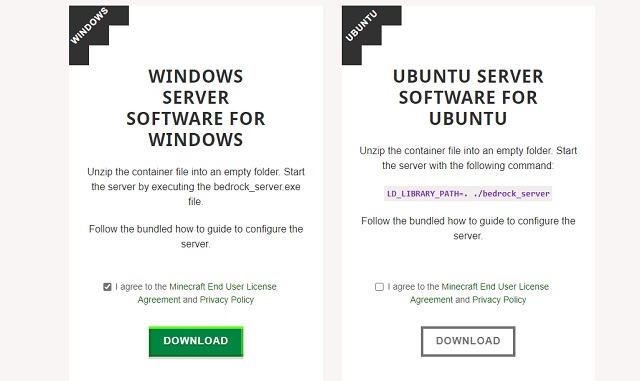
Nota: a partir de marzo de 2022, el software del servidor Bedrock aún se encuentra en su etapa Alfa. Por lo tanto, puede haber una variedad de errores que deben resolverse antes del lanzamiento final.
Ejecute el servidor Minecraft Bedrock
A diferencia de un servidor Java, no tiene que instalar el servidor Minecraft antes de alojarlo. Entonces, una vez que haya descomprimido los archivos del servidor, comencemos.
En Ubuntu
Cada sistema operativo Linux tiene su propia”terminal“ aplicación para ejecutar comandos personalizados. Solo asegúrese de que su sistema esté ejecutando al menos Ubuntu 18 o equivalente. Luego, use el siguiente comando para iniciar el servidor.
LD_LIBRARY_PATH=../bedrock_server
Si el comando falla, intente reemplazar la parte”bedrock_server”con el nombre de la carpeta descomprimida y luego vuelva a ejecutarlo. Después de ejecutar con éxito el comando, puede acceder al servidor y comenzar a jugar.
En Windows
Para crear un servidor Minecraft Bedrock en Windows, debe seguir estos pasos:
1. Primero, debemos eximir a Minecraft de las restricciones de bucle invertido de UWP. Evita que las aplicaciones UWP (como Minecraft Bedrock) se conecten al servidor local. Para hacer esto, abra el símbolo del sistema como administrador haciendo clic derecho en él en el menú de inicio o eligiendo la opción directamente desde el submenú.
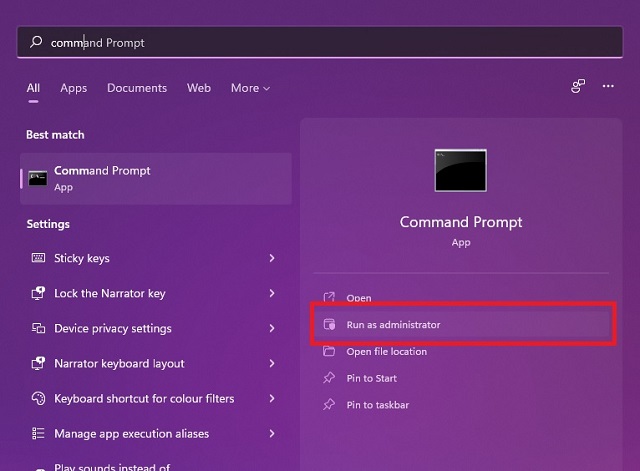
2. Luego, dentro del símbolo del sistema, pegue el siguiente comando y presione enter.
CheckNetIsolation.exe LoopbackExempt –a –p=S-1-15-2-1958404141-86561845-1752920682-3514627264-368642714-62675701-733520436
Puede cerrar el símbolo del sistema después de ejecutar el comando.
3. A continuación, abra la carpeta del servidor descomprimida y haga doble clic o haga clic con el botón derecho y abra el archivo”bedrock_server.exe”.
4. Tan pronto como abra el archivo del servidor, Windows iniciará su firewall. Aquí, asegúrese de que las opciones de red”privada“y”pública“estén seleccionadas. Luego haz clic en el botón”permitir acceso”.
5. Una vez que el Firewall acepte la excepción que hizo, el servidor comenzará a ejecutarse en el símbolo del sistema.
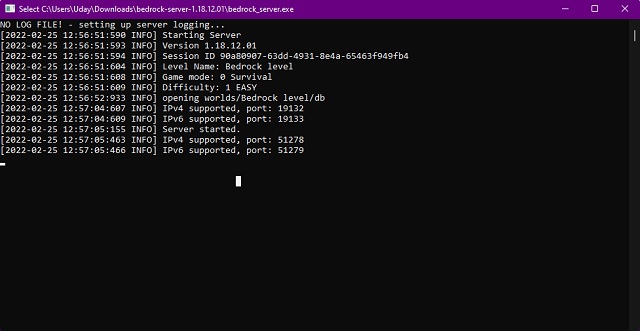
Puerto del sistema abierto
Ahora que tanto su sistema operativo como su firewall están listos para invitar a otros jugadores de Minecraft, es hora de preparar el enrutador. Sí, profundizaremos un poco más en los aspectos técnicos que en la parte anterior. Pero nuestros sencillos pasos son todo lo que necesita para poner en funcionamiento su servidor Minecraft Bedrock.
Buscar la dirección IP del servidor y las direcciones IPv6
Antes que nada, necesitamos averiguar los detalles sobre la plataforma que aloja el servidor Minecraft Bedrock. Para hacer esto, abra el símbolo del sistema una vez más y ejecute el siguiente comando:
ipconfig/all
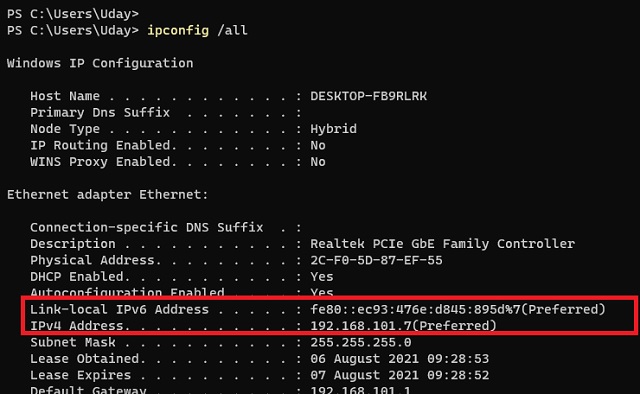
Incluirá su dirección IPv4 y dirección IPv6 dentro del mensaje. Puede dejar la ventana abierta o anotar ambos para su uso posterior. Algunos enrutadores requieren la dirección de puerta de enlace predeterminada en lugar de IPv6, por lo que también puede anotarla.
Configuración del puerto del sistema
Un puerto del sistema es el punto de entrada a través del cual los jugadores de otras redes pueden comunicarse y unirse a su servidor en línea. Necesitamos cambiar la configuración del puerto del sistema de su enrutador para abrirlo para otros jugadores.
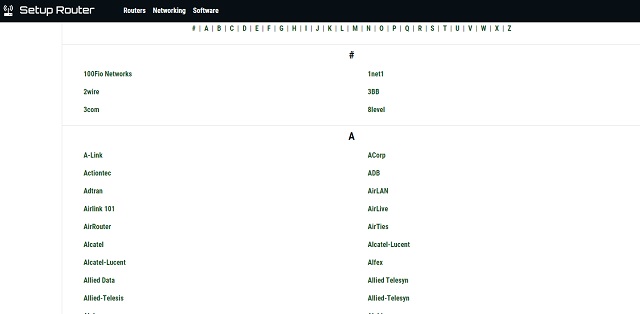
Desafortunadamente, cada fabricante de enrutadores tiene su interfaz de usuario y panel de configuración únicos. Como no podemos cubrirlos todos, debe dirigirse a SetupRouter.com y encontrar la manera de abrir su Reenvío de puertos ajustes.
Ingrese los detalles del servidor
Finalmente, suponiendo que haya llegado a la configuración del puerto del sistema de su enrutador, debe buscar y hacer clic en”agregar servicio ” o “crear nuevo” o un botón con un nombre similar. Luego, el enrutador le pedirá que ingrese la siguiente información:
Servidor/Servicio/Nombre de puerto: Servidor de MinecraftPuerto de inicio: 19132Puerto final: 19132Tipo de servicio: TCP/UDP
El ID de puerto predeterminado de Minecraft Bedrock es”19132 “. Entonces, si hay otras columnas con”puerto”en su nombre, ingrese la misma ID allí también. Además, es posible que el enrutador también requiera que ingrese una dirección IP, dirección IPv6 o una dirección de puerta de enlace predeterminada. Su dirección IP es la misma que la dirección IPv4 que anotó anteriormente a través del símbolo del sistema junto con las otras dos direcciones.
Invita a amigos: encuentra tu dirección IP pública
Para unirte a cualquier servidor de Minecraft Bedrock dedicado, solo necesitas la dirección IP pública del host. Afortunadamente, debido al reenvío de puertos, la dirección IP pública no revelará ninguna información privada. Puede encontrar lo mismo abriendo Google y buscando”cuál es mi IP“.
Los resultados de la búsqueda mostrarán su dirección IP pública. Debe copiarlo y compartirlo con sus amigos que quieran unirse al servidor. Como verá en la siguiente sección, también necesita lo mismo para unirse a su nuevo servidor Minecraft Bedrock.
Cómo unirse al servidor Minecraft Bedrock
Con su servidor en funcionamiento, es hora de probarlo. Los pasos a continuación son los mismos para usted y sus amigos que quieran unirse al servidor. Entonces, abre tu Minecraft Bedrock y comencemos.
1. Desde la página de inicio, haz clic en el botón “Reproducir”.
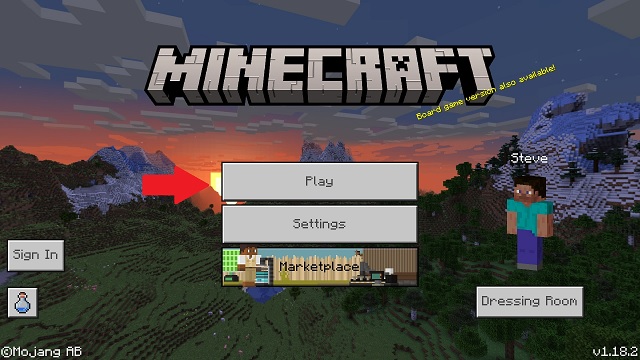
2. Luego haga clic en la sección de servidores de la columna superior para cargar todos los servidores activos.
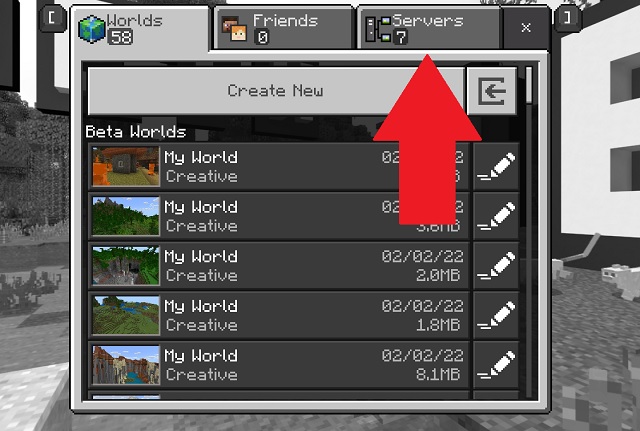
3. Dentro de la sección de servidores, desplácese hacia abajo hasta el final de la lista de servidores y haga clic en el botón“agregar servidor“.
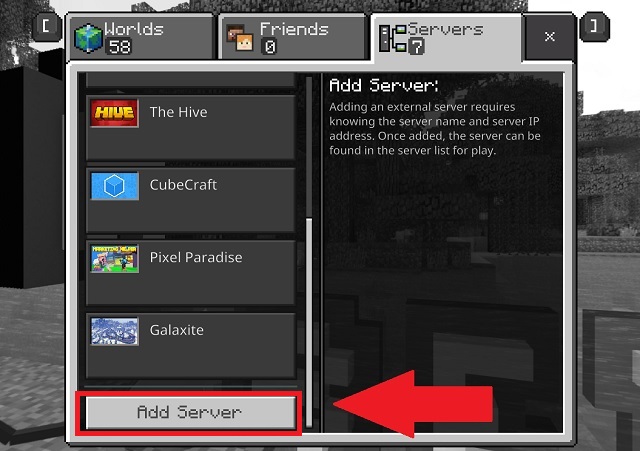
4. Finalmente, debe ingresar los detalles de su servidor para unirse a él. El nombre del servidor puede ser el que quieras. En cuanto al puerto, a menos que lo hayas cambiado en las propiedades del servidor, es 19132. Por último, la dirección del servidor es la misma que su dirección IP pública.
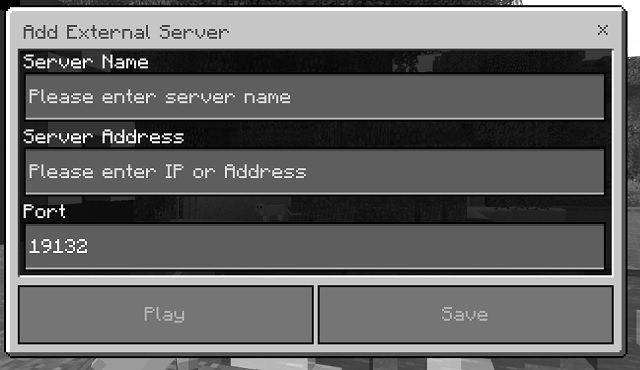
Personaliza tu servidor Minecraft Bedrock
Ahora que tu servidor está en funcionamiento, es hora de personalizarlo. De forma predeterminada, un servidor carga un mundo básico de supervivencia de Vanilla que es excelente para disfrutar de algunas de las mejores semillas de Minecraft. Pero no es suficiente para que su servidor sea popular. Entonces, comprendamos nuestras opciones de personalización.
Propiedades del servidor
La forma más básica de personalizar un servidor es cambiando las propiedades de su mundo. Puede abrir el archivo “server.properties” en el bloc de notas para hacerlo. Está presente en la carpeta descomprimida desde donde ejecutas el mundo.
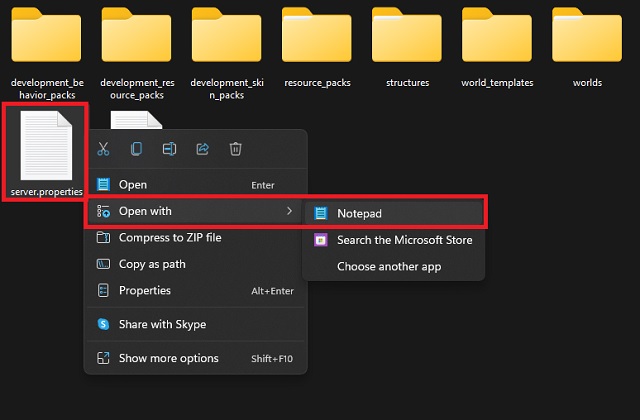
Dentro de las propiedades, puede editar las siguientes características de su mundo:
Modo de juego (Supervivencia, Creativo o Aventura) y configuraciones relacionadas Dificultad y trampas Número máximo de jugadores junto con las condiciones para unirse Configuración del servidor Propiedades del mundo Habilidades de los jugadores
Paquetes de recursos y mundos
Una de las formas más fáciles de hacer que un servidor sea único es cambiar su apariencia. Para hacerlo, puede descargar y aplicar uno de los mejores paquetes de texturas o recursos colocándolo en la carpeta”paquete de recursos“del servidor.
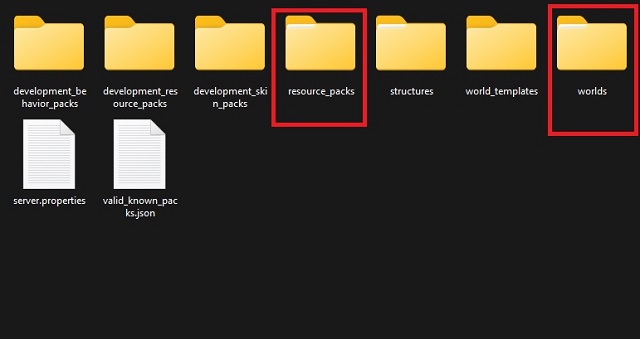
Del mismo modo, también puede usar mapas personalizados de Minecraft colocándolos en la carpeta “worlds” para obtener mundos preconstruidos que puede explorar con sus amigos.
Comandos del servidor
En Minecraft, los comandos funcionan como trampas en otros juegos. Básicamente, te dan un poder casi similar al de un desarrollador para cambiar todo sobre tu mundo sin salir del juego. Incluso puede editar las propiedades del servidor usando estos comandos. Tenemos una guía dedicada a los comandos de Minecraft Bedrock que puede consultar para aprovechar al máximo esta función.
Cierre su servidor Minecraft Bedrock
Una vez que terminen de jugar, usted y sus amigos simplemente pueden abandonar el servidor cerrando el juego. Pero eso no guarda automáticamente el progreso. En su lugar, debe abrir la ventana del símbolo del sistema en la que se está ejecutando su servidor. Luego, dentro de él, escriba”detener“y presione enter.
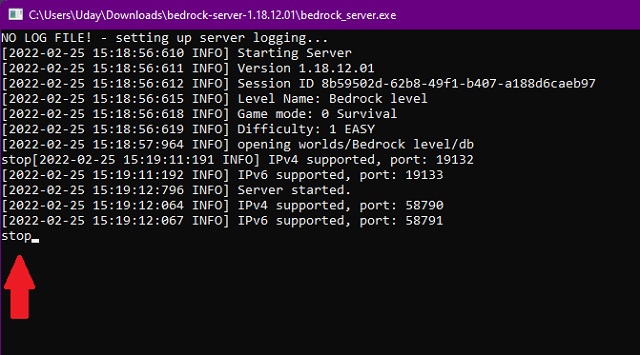
El servidor se cerrará inmediatamente y guardará todo el progreso y los cambios que haya realizado en su mundo. Tienes que hacer esto cada vez que quieras cerrar tu servidor y guardar el progreso.
Preguntas frecuentes (FAQ)
P. ¿Es gratuito un servidor de Minecraft Bedrock dedicado?
A menos que esté utilizando servicios de alojamiento premium de Minecraft, un servidor de Minecraft Bedrock dedicado es completamente gratuito.
P. ¿Minecraft Bedrock Server es compatible con Cross-Play?
Mientras estén en la misma versión del juego, cualquiera de tus amigos puede unirse a tu servidor de Minecraft desde cualquier plataforma que ejecute Bedrock. Pero los jugadores de Java no pueden unirse a los servidores de Bedrock.
P. ¿Puedo ejecutar un servidor con Xbox Game Pass?
Una versión dedicada funciona con la versión Xbox Game Pass del juego como Minecraft normal. Incluso funciona en Minecraft Betas y Minecraft Preview siempre que los jugadores tengan la misma versión del juego.
P. ¿Existe una forma más sencilla de crear un servidor Minecraft Bedrock?
Los servidores dedicados suelen ser la forma más fiable de ejecutar servidores de Minecraft de forma gratuita. Pero puede consultar nuestra guía para crear servidores de Minecraft en línea gratuitos para obtener un método de servidor aún más fácil que los servidores dedicados.
Aloja un servidor Bedrock de Minecraft gratis
Con eso, ahora tienes el poder de saltar a la creciente comunidad de Minecraft con un servidor Bedrock que es verdaderamente tuyo. En un servidor dedicado, si desea explorar ciudades antiguas o simplemente pasar el rato con sus amigos, depende totalmente de usted. Una de las formas más comunes en que mi círculo usa estos servidores es construyendo casas de Minecraft. Un momento tan estimulante para el pensamiento es incluso mejor que la vinculación en los mejores juegos cooperativos. Pero asegúrese de que su grupo se vista elegantemente para el papel. Un servidor con un montón de protagonistas predeterminados no es divertido. Entonces, prueba algunas de las mejores máscaras de Minecraft y compártelas con tus amigos. Dicho esto, si tiene algún problema mientras aloja o ejecuta su servidor, no dude en dejar sus consultas en los comentarios a continuación.
Deja un comentario
No hay escasez de auriculares verdaderamente inalámbricos (auriculares TWS) en el mercado, con opciones como Nothing Ear 1 (mira nuestra reseña), Realme Buds Q2 y otros que ofrecen muchas opciones para el potencial compradores Sin embargo, en el segmento insignia, […]
Asus ha duplicado su línea de Chromebook en India para satisfacer las necesidades de los estudiantes durante la pandemia en curso. Ahora han lanzado una serie de Chromebooks en el segmento de gama baja, incluido el nuevo Asus Chromebook CX1101, […]
A medida que 2021 llega a su fin, la demanda de computadoras portátiles continúa aumentando. Con más personas que nunca comprando computadoras portátiles para mantenerse al día con su trabajo de los chanchullos domésticos, el interés es alto en todas partes. Y mientras los gustos de Lenovo […]